08 이제 Trigger 파트에 스크립트를 추가하고 이름을 ‘TriggerScript’로 변경합니다.
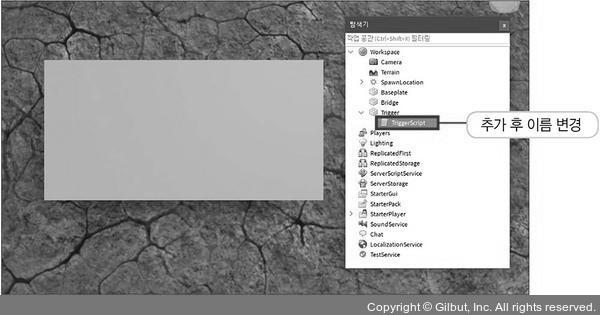
그림 3-35 | Trigger 파트에 스크립트 추가
09 추가된 스크립트에 아래의 코드를 입력합니다.
코드 | 파일명: TriggerScript.lua
local trigger = script.Parent --trigger 변수에 Trigger 파트 담기 local bridge = game.Workspace.Bridge --bridge변수에 Bridge 파트 담기 local onColor = Color3.fromRGB(0,255,0) --onColor에 초록색 담기 local offColor = Color3.fromRGB(255,0,0) --offColor에 빨간색 담기 trigger.Color = offColor --Trigger 파트의 색상을 초록색으로 변경 local function showBridge() --showBridge 함수 만들기 trigger.Color = onColor --Trigger 파트의 색상을 초록색으로 변경 bridge.CanCollide ..true --Bridge 파트의 충돌 가능 켜기 bridge.Transparency = 0.8 --Bridge 파트의 투명도를 0.8로 변경 wait(5) --5초 기다리기 trigger.Color = offColor --Trigger 파트의 색상을 빨간색으로 변경 bridge.CanCollide ..false --Bridge 파트의 충돌 가능 끄기 bridge.Transparency = 1 --Bridge 파트의 투명도를 1로 변경 end --Trigger 파트에 무언가 닿으면(Touched) showBridge 함수 실행 trigger.Touched:Connect(showBridge)